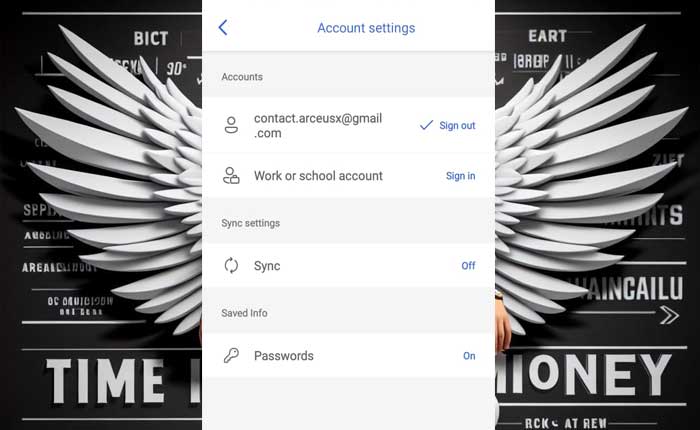
Bing App でアカウントを作成しますか? 「はい」の場合は、Bing アプリにサインアップする方法を説明するステップバイステップのガイドを作成しましたので、もう探す必要はありません。
Bing App は、その驚くべき機能によりソーシャル メディアの世界を席巻しました。 Bing AI アプリの助けを借りて、多くのソーシャル メディア ユーザーが 3D の翼の名前画像を作成し、それをソーシャル メディア アカウントで共有しています。
あなたも作成したい場合は、 Bing アプリを使用した 3D ウィングスの名前の写真、 リンクをクリックしてください。 そうすると、簡単に作成する方法を説明した投稿が表示されます。
残念ながら、多くの人はまだ Bing App でアカウントを作成する方法を知りません。 特に、このアプリにサインアップせずに Bing アプリを使用することもできますが、使用できる機能は限られています。
Bing アプリのすべての機能にアクセスするには、アカウントを作成する必要があります。 最近、Bing App アカウントを作成する方法を検索するユーザーの数が非常に増えているため、簡単に作成する方法を説明する投稿を作成しました。
早速、始めましょう。
Bing アプリでアカウントを作成する方法 (2024)
Bing App アカウントを作成するプロセスは簡単です。 ただし、プロセスがわからない場合は、以下の手順に従ってください。
- まず、ダウンロードしてインストールします Bing アプリ あなたの携帯電話で。
- インストールしたら、起動します Bing アプリ。
- その際、通知を有効にするかどうかを尋ねるメッセージが表示されます。 許可する ボタン。
- 有効にしたら、「」をクリックします。これからも何でも聞いてください。」
- そうすると、すでにアカウントを持っている場合はアクセスできるようになります。 Bing アプリ。
- Bing アプリでアカウントを作成するには、 プロフィールアイコン 画面の左上にあります。
- 次に、「」をクリックします。タップしてサインインしてください。
- そこでは 2 つのオプションが表示されます — Microsoft アカウントまたは学校アカウント。
- 次に、[サインイン]オプションの横にある[サインイン]オプションをクリックします。 マイクロソフトアカウント。
- その後、あなたのものを入力してください Microsoft アカウントのメール ID とパスワード。
- Microsoft のアカウントをお持ちでない場合は、「」をクリックしてください。アカウントがありません。アカウントを作成してください。」
- その後、アカウントが作成されるまで、画面の指示に従う必要があります。
- 作成したら、Bing アプリにアクセスしてそのすべての機能を使用できるようになります。
- それでおしまい。
Bing App アカウントの作成方法について知っておくべきことはこれですべてです。
